手机已经成为人们生活中不可或缺的一部分,随着无线宽带的普及,手机连接无线宽带已经成为人们上网的主要方式之一,对于一些新手来说,手机如何连宽带连接却可能是一个比较困难的问题。在这篇文章中我们将为大家介绍手机连接无线宽带的具体步骤和注意事项,希望能够帮助大家快速掌握这一技巧。
手机连接无线宽带教程
方法如下:
1.首先,打开苹果手机上面的“设置”,进入系统设置,如图所示。
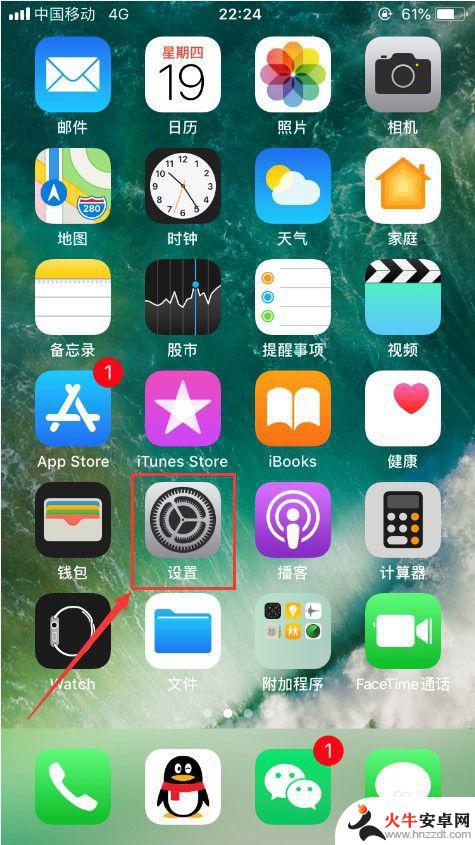
2.进入苹果手机的设置功能之后,选择“无线局域网”,并点击进入,如图所示。
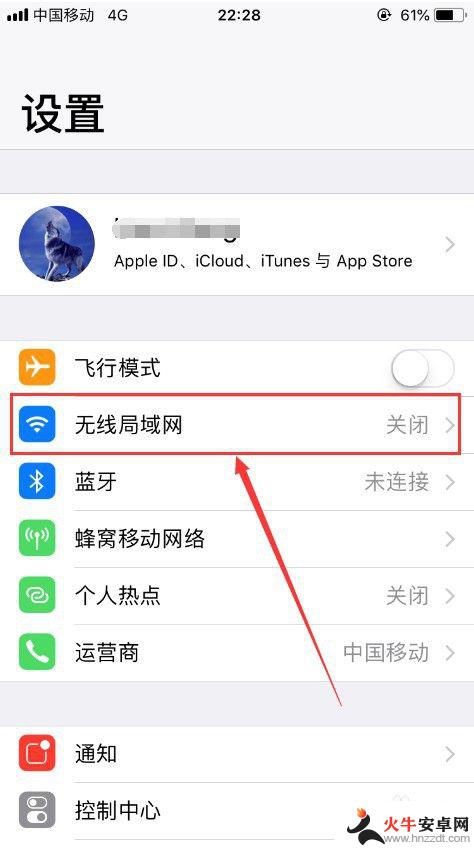
3.进入无线局域网之后,首先要打开无线局域网。也可以通过控制中心打开,如图所示。
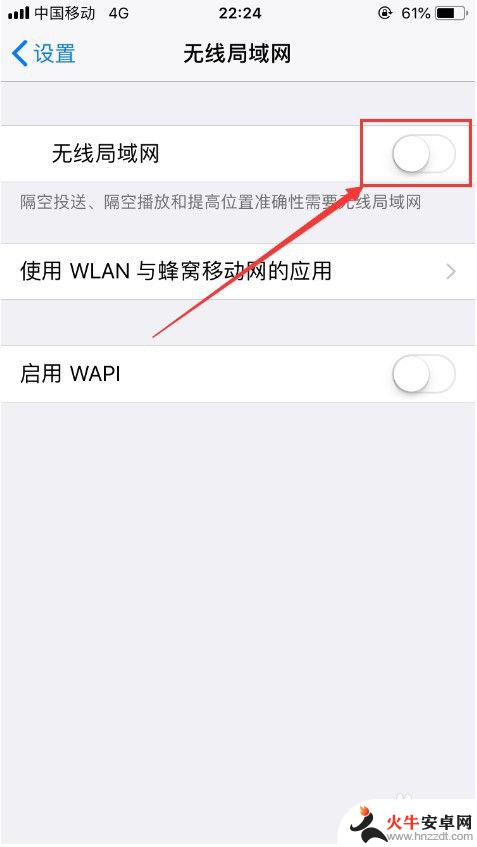
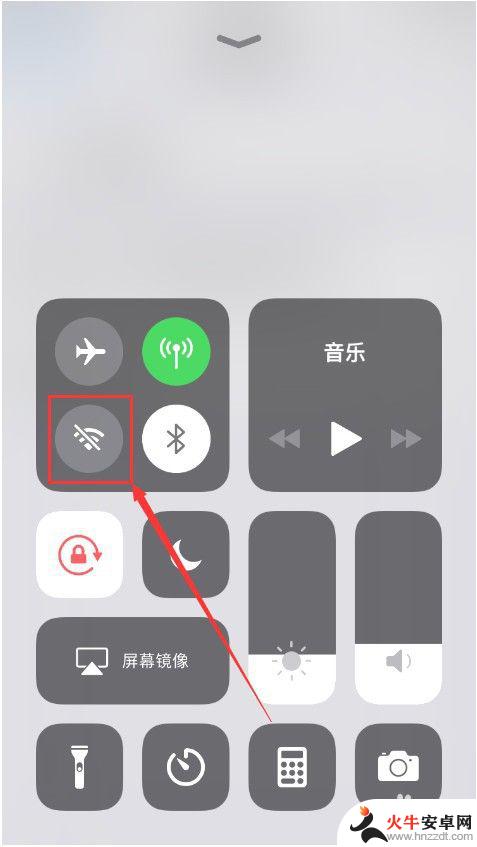
4.打开无线局域网之后,找到可用的网络,点击即可,如图所示。
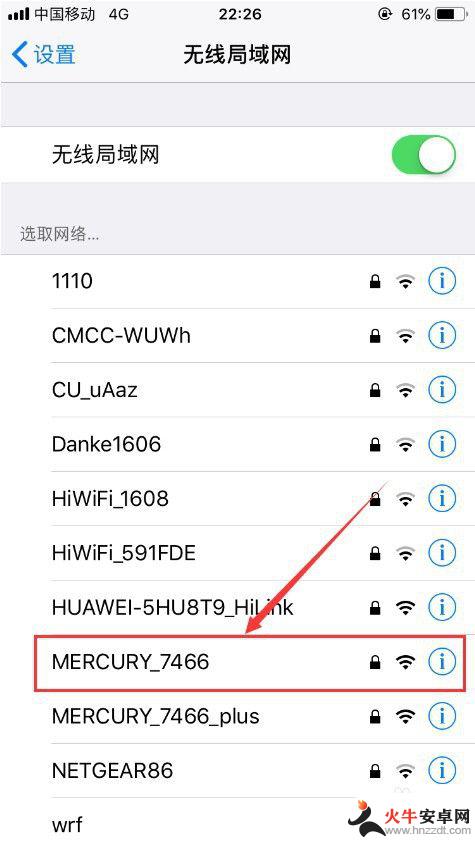
5.初次连接无线网是需要输入密码的,正确输入无线网的密码。点击右上角的“加入”即可,如图所示。
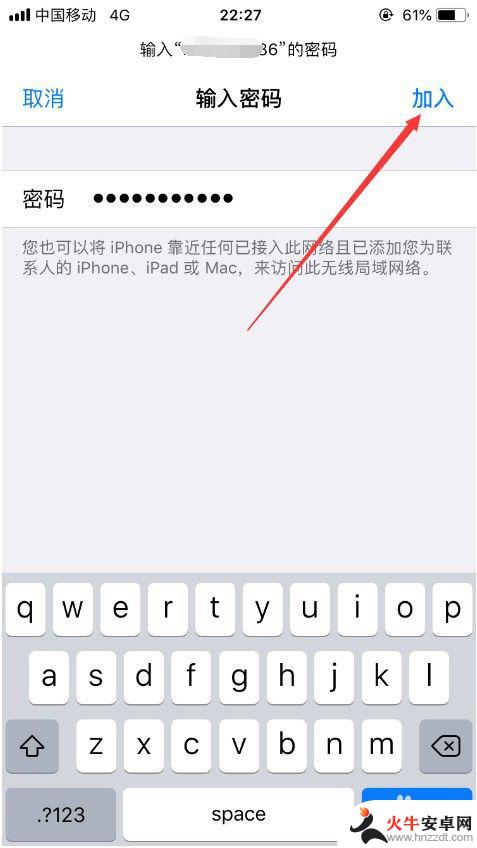
6.连接成功之后,可以看到该网络会出现在最上面。并且前面会有一个“对号”表示已连接,如图所示。此时就已经成功的连接了无线网。

7.以上就是手机如何连宽带连接的方法介绍,希望可以帮到大家。
以上就是关于手机如何连接宽带的全部内容,如果有遇到相同情况的用户,可以按照小编提供的方法来解决。














